Muligheden for at søge efter filer er integreret i ethvert Windows-desktop-operativsystem. Microsoft har forbedret søgningen i Windows Vista, og disse forbedringer overføres til Windows 7.
En nyttig ny funktion er muligheden for at gemme søgninger efter adgang på et senere tidspunkt uden at skulle indtaste søgeparametre igen. Det kan være en fordel at gemme søgninger, hvis visse søgninger udføres regelmæssigt.
Men det er ikke den eneste fordel, da det er meget muligt at bruge søgninger som virtuelle mapper meget som biblioteker bruges i Windows 7.
Windows-brugere kan bruge gemte søgninger til
- Liste over alle deres spil i Windows Stifinder.
- Vis specifikke filtyper eller filer i Windows Stifinder, f.eks. Alle musikfiler, fotos eller dokumenter.
- Rengør alle 0 Kilobyte-filer regelmæssigt.
- Vis e-mails, kontakter og andre vanskelige tilgængelige oplysninger direkte i Windows Stifinder.
Windows Vista-brugere kan bruge gemte søgninger til at efterligne biblioteksfunktionen i Windows 7. Det er ikke nøjagtigt det samme, da de gemte søgninger skal stamme fra en enkelt mappe, mens biblioteker kan vise indholdet i flere mapper, men det er den nærmeste native løsning .
Sådan gemmer søgninger i Windows
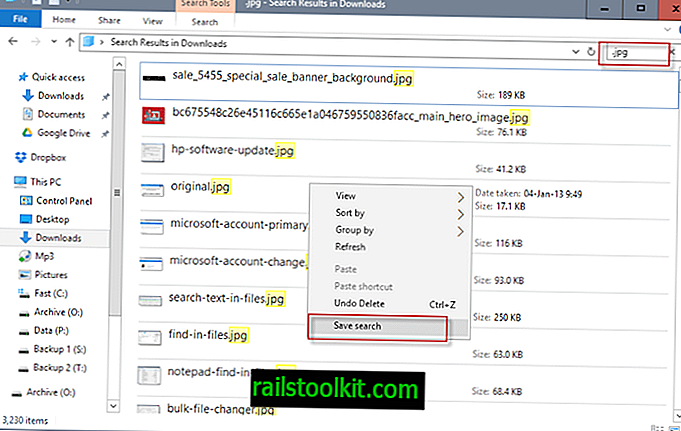
Opdatering : Bemærk, at F3 ikke længere er en mulighed i nyere versioner af Windows. Dette betyder, at du skal åbne File Explorer og køre søgninger derfra i stedet. Alle muligheder, der er nævnt nedenfor, er også tilgængelige, når du gør det. Ende
Den hurtigste mulighed for at søge efter filer i Windows er at åbne et søgevindue ved at trykke på F3.
Selvom søgninger kan udføres direkte fra Windows Stifinder, ser nogle brugere kun et begrænset udvalg af søgefiltre i Windows Stifinder. F3-dialogen giver flere søgemuligheder.
Du indtaster søgesætninger i søgefeltet i øverste højre hjørne af vinduet. Det er muligt at søge efter filtypenavne såsom .mp3, .jpg eller .doc for kun at finde disse filtyper, eller at søge efter udtryk som "økonomisk" eller "budget" for kun at finde filer, der indeholder disse sætninger.
Søgefiltre kan derefter bruges til at filtrere efter filtype, art, dato, størrelse eller navn. Nogle Windows-brugere ser kun dato- og størrelsesfiltrene, når de søger i Windows Stifinder.
En løsning på problemet er at indtaste filtrene manuelt, for eksempel "type: = mp3" for kun at søge efter filer med mp3-filtypenavnet. Mens Type-filteret kun bruges til at finde filer med en bestemt filtypenavn, bruges Kind-filteret til at finde specifikke filkategorier såsom musik, billede eller dokumentfiler med forskellige filtypenavne. F.eks. Søger efter "type: = musik" alle musikfiler uanset deres filtypenavn.
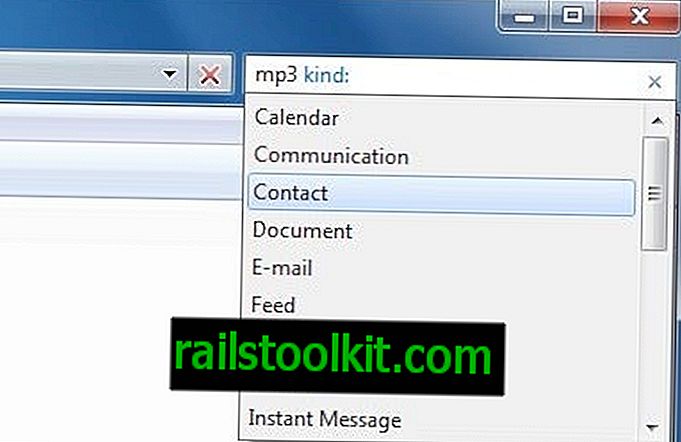
Det er muligt at indtaste søgefiltre i Windows Explorer-vinduet. Her er nogle almindelige:
- art : = musik, art: = mappe, art: = dokument, art: = program, art: = video, art: = film, art: = billede, art: = spil
- type : = mp3, type: = doc, type: = jpg
- størrelse : tom (O kilobyte-filer), størrelse: lille (0-10 kilobyte), størrelse: lille (10-100 kilobyte), størrelse: mellemlang (100 kilobyte - 1 megabyte), størrelse: stor (1-16 megabyte), størrelse: enorm (16-128 megabyte), størrelse: gigantisk (over 128 megabyte)
- datemodificeret : 15.04.2010, datemodificeret: tidligere denne måned, datemodificeret: sidste uge, datemodificeret: tidligere i år, datemodificeret: i går
Søgeresultaterne vises i et standard Windows Explorer-vindue. Du kan få adgang til filer direkte i vinduet.
Gemme søgninger i Windows
Muligheden for at gemme søgningen vises under menulinjen, men over søgeresultaterne. Du kan højreklikke på vinduet med søgeresultater og vælge "gem søgning", hvis du foretrækker det.
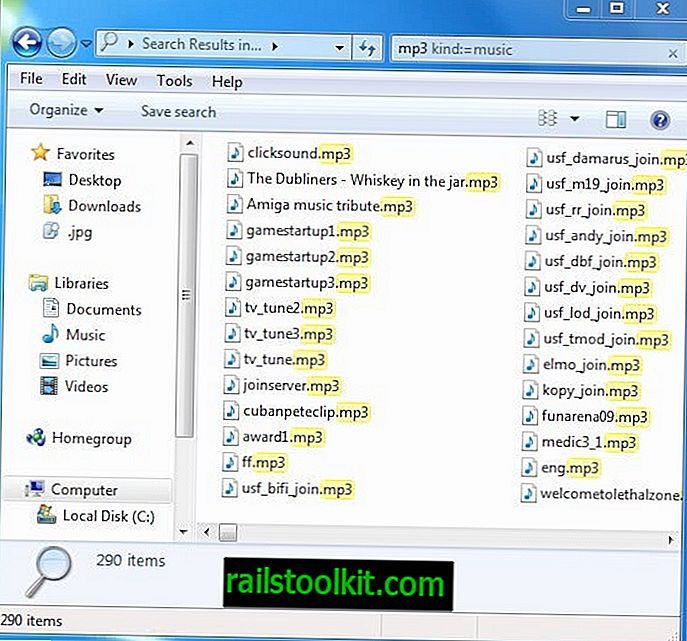
Et dialogboks Gem fil vises derefter for at gemme søgningen i det lokale computersystem. Søgningen vises også under afsnittet Foretrukne i Windows Stifinder, så brugeren kan klikke på den gemte søgning for at få direkte adgang til søgeresultaterne. Søgeresultaterne opdateres automatisk, når nye filer, der matcher søgeudtrykket og filtre, placeres i søgepladsen.
Tips
Søgninger udføres hurtigere, hvis indeksering er aktiveret på de monterede drev. Det er også normalt hurtigere at indtaste ordene og filtre i søgeformen manuelt end at vælge dem med musen.
Dette afslutter selvstudiet om, hvordan man gemmer søgninger i Windows. Del dine Windows-søgetips i kommentarerne.














